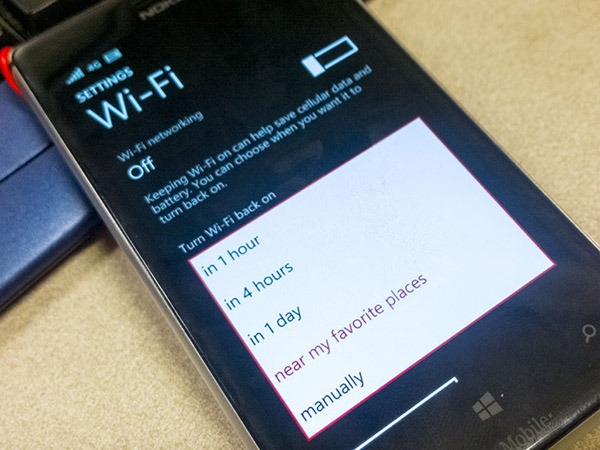
La nueva actualización del sistema operativo Windows Phone en su versión de Windows Phone 8.1 ya está a la vuelta de la esquina. Mientras que los desarrolladores ya tienen en sus manos esta nueva versión, se espera que en la próximas semanas todos los demás usuarios reciban también la misma actualización. Entre muchas de las novedades que nos encontraremos al actualizar nuestro terminal está la nueva configuración de la conectividad de WiFi. Y precisamente es en eso en lo que nos vamos a centrar en este tutorial.
A continuación mostramos cómo hacer que el WiFi se encienda automáticamente en Windows Phone 8.1. La idea de esta función es permitir a los usuarios que su terminal se conecte automáticamente a los puntos de WiFi que se hayan establecido previamente. Por ejemplo: supongamos que queremos que el WiFi de nuestro móvil se active en nuestra casa, en la oficina y en el restaurante al que vamos a diario. Con esta función podremos conseguir eso mismo sin necesidad de andar activando y desactivando manualmente la conexión. Básicamente, se trata de una novedad orientada a las personas que no suelen utilizar una tarifa de datos en su terminal.

Cómo hacer que el WiFi se encienda automáticamente en Windows Phone 8.1
Una vez hayamos actualizado nuestro terminal a Windows Phone 8.1, los pasos a seguir serán los siguientes:
- En primer lugar debemos entrar en la aplicación de Mapas. Es importante que no confundamos esta aplicación con la de HERE Maps, ya que lo que buscamos es la aplicación original instalada de serie en el móvil.
- Una vez dentro, navegamos por el mapa en busca de los lugares favoritos que queremos guardar en nuestra conexión de WiFi. Cada vez que localizamos un lugar de nuestro interés para esta opción, debemos añadirlo a favoritos manteniendo pulsado el dedo sobre la pantalla y eligiendo la opción correspondiente.
- Cuando ya hayamos añadido todos los lugares favoritos, debemos salir de la aplicación de mapas.
- Seguidamente entramos en los ajustes de la conexión de WiFi. Para ello podemos utilizar la barra de notificaciones, aunque también podemos seguir entrando a través de la clásica aplicación de Ajustes. Una vez estemos dentro de la configuración de esta conexión, debemos asegurarnos de que tenemos el WiFi desactivado.
- En la parte inferior de la pantalla deberíamos ver varias opciones destinadas a encender de nuevo esta conexión. Una de estas opciones recibe el nombre de «cerca de mis lugares favoritos«, y es esa la opción sobre la que debemos pulsar en este caso.
- Ahora simplemente elegimos los lugares favoritos que previamente hemos marcado desde la aplicación de mapas y ya tendremos nuestro WiFi configurado para que se encienda automáticamente en esos determinados sitios. Mediante estos sencillos pasos nos ahorramos bastante molestias para evitar tener que andar activando y desactivando la conectividad inalámbrica de Internet cada vez que lleguemos a alguno de nuestros sitios favoritos.
Primera imagen propiedad de PocketNow.





Cerca de mis lugares favoritos no me aparece como opción. Lumia 720 WP 8.1
Esa opcion de cerca de mis lugares favoritos no existe. Nokia Lumia 630 WP8.1